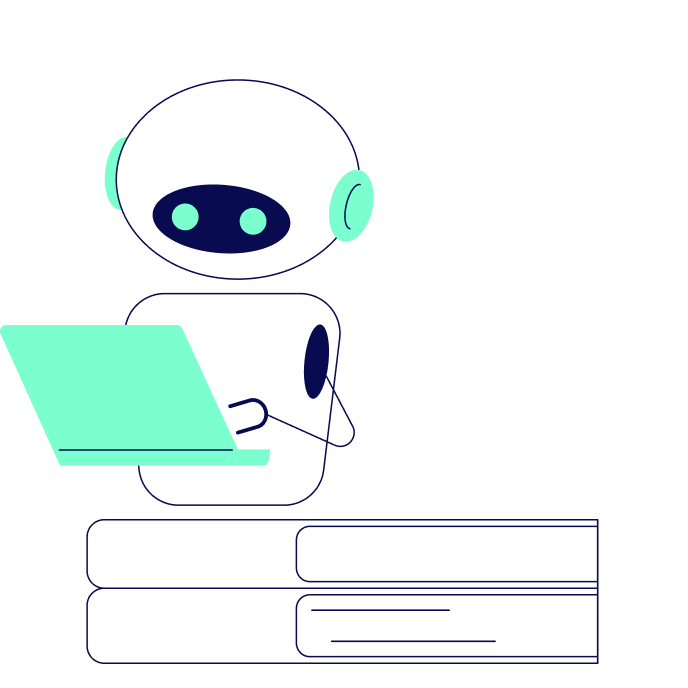Google Bard : 7 fonctionnalités du chatbot à découvrir
Disponible en France, Google Bard est encore en phase expérimentale mais dispose déjà d’intéressantes fonctionnalités.
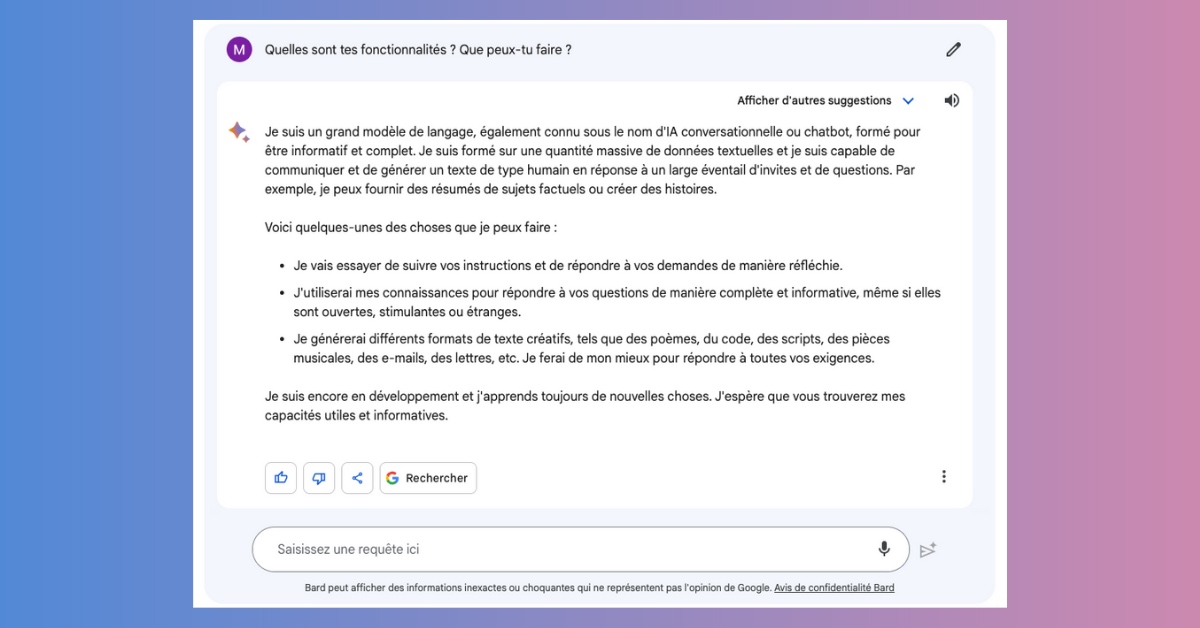
Google vient de déployer en France son assistant IA, Bard. Outil similaire dans son principe à ChatGPT, permettant la génération de texte et de réponses au sein d’une plateforme conversationnelle, Bard a néanmoins ses particularités par rapport à l’IA d’OpenAI. Découvrez dans cet article de quoi est capable l’agent conversationnel de Google et ce qu’il vous permet de faire.
1. Éditer vos prompts
Comme ChatGPT, Bard va répondre à vos requêtes au sein d’une interface conversationnelle. Mais pour le moment, l’IA ne peut garder le contexte de votre discussion, cette fonctionnalité sera implantée petit à petit quand l’outil aura été entraîné à plus grande échelle. Cependant, il est possible d’éditer vos prompts dans Bard. Une fois votre requête effectuée et la réponse apportée, vous pouvez modifier votre demande initiale en cliquant sur l’icône en forme de crayon en haut à droite de votre prompt. En l’éditant, puis en validant, Bard générera une nouvelle réponse. À noter qu’il n’est possible d’éditer que votre dernier prompt.
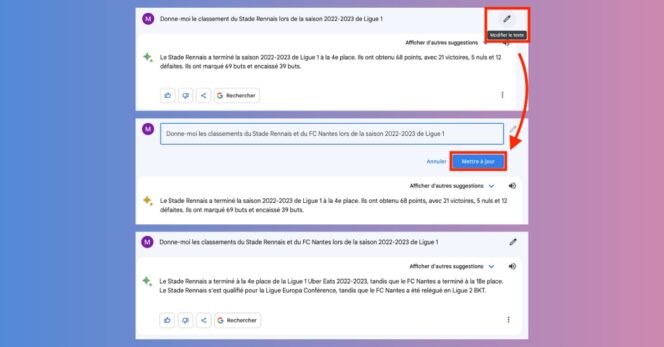
2. Suggérer plusieurs réponses
Dès lors de que vous transmettez une requête à Google Bard, l’IA ne se contentera pas de vous apporter une seule réponse. En effet, tout comme les IA génératrices d’images, qui proposent le plus souvent 4 visuels en réponse à votre prompt, Bard dispose d’un bouton générant 2 réponses supplémentaires à celle initialement proposée. Il vous suffit de cliquer sur Afficher d’autres suggestions en haut à droite de la réponse. L’IA peut aussi générer de nouvelles suggestions en cliquant sur le bouton dédié. Notez, comme pour l’édition de prompt, que seule la dernière réponse du chatbot propose des suggestions.
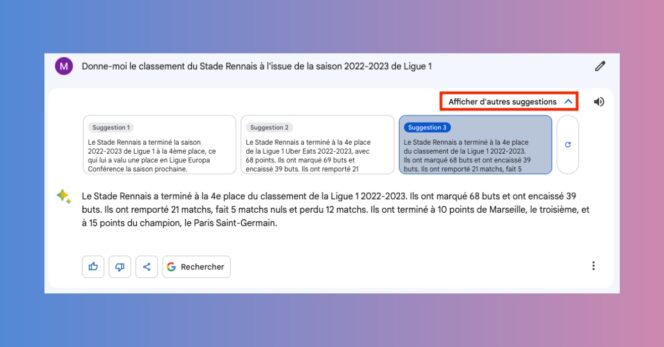
3. Utiliser la saisie vocale pour vos prompts et écouter la réponse de Bard
Avec Google Bard, vous pouvez saisir votre requête à l’oral. Une fonctionnalité d’accessibilité bienvenue, d’autant qu’elle s’accompagne d’une autre vous permettant d’écouter les réponses de l’IA. Pour saisir votre prompt, cliquez sur l’icône représentant un micro à droite de la boîte de discussion. Pour écouter la réponse de Bard, cliquez sur l’icône en forme de haut-parleur.
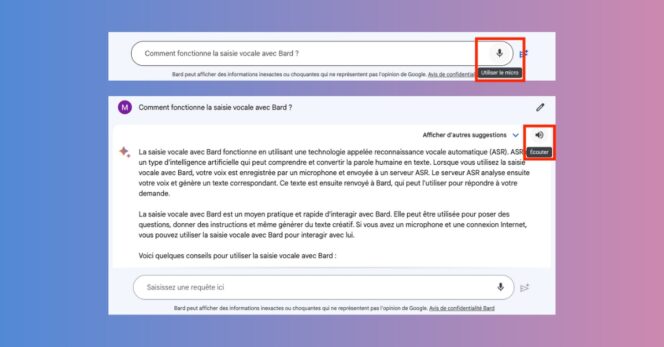
4. Exporter les réponses dans d’autres applications Google
Plusieurs options de partage sont disponibles au sein de Google Bard. En cliquant sur le bouton de partage situé sous la réponse générée par l’IA, vous allez pouvoir directement exporter ladite réponse vers Google Docs ou Gmail. Dans le premier cas, un document sera créé dans Docs, dans le second, un email sera généré. Enfin, vous pouvez partager votre réponse ou toute la conversation en générant un lien public, avec la possibilité de lui donner un titre.
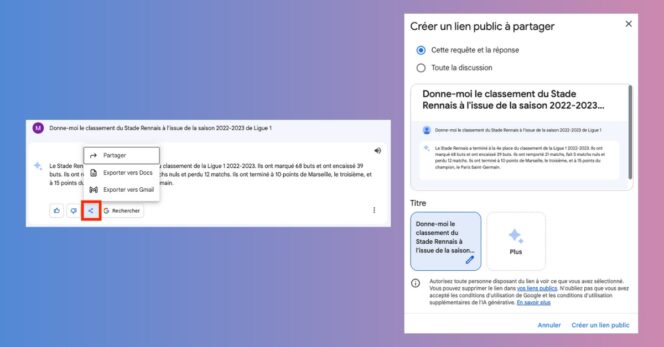
5. Se rediriger vers des recherches Google associées
Bard et Search sont étroitement liés. L’agent conversationnel et le moteur de recherche de Google travaillent de concert. D’ailleurs, Bard peut, si vous le souhaitez, vous renvoyer directement vers des recherches Google à l’issue de ses réponses. Un bouton Rechercher avec l’icône Google vous attend sous la réponse générée. En cliquant dessus, l’outil vous propose de « rechercher des thèmes associés » en vous suggérant 3 recherches Google.
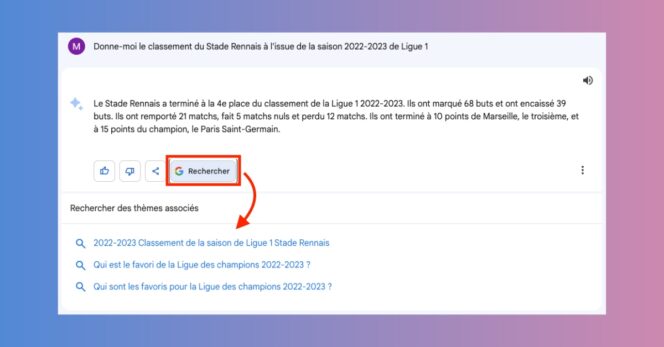
6. Rédiger et exporter du code
Comme ChatGPT, Bard est capable de rédiger du code, comme dans l’exemple très simple demandé ci-dessous. Mais l’outil vous permet surtout de l’exporter en un clic vers Google Colab s’il s’agit de code Python, ou vers Replit. Dans le premier cas, un nouveau notebook Google Colab sera enregistré dans votre Drive. Dans le second, une fois les conditions acceptées et votre compte Replit lié, le prompt et la réponse de Bard y seront envoyés. Le bouton de partage donne accès à ces options, tandis qu’un bouton pour copier directement du code depuis votre conversation avec Bard est accessible au sein des blocs générés.
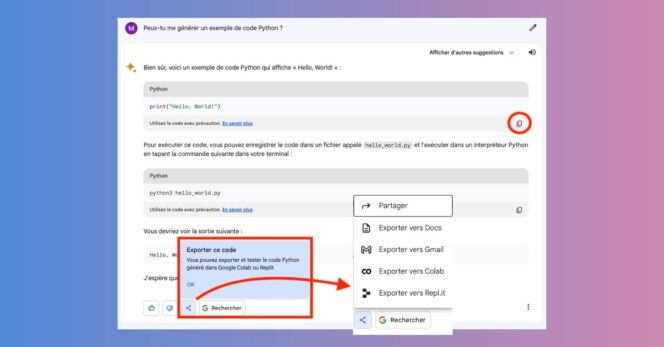
7. Aider Google Bard à s’améliorer
Comme vous avez pu le voir dans certains des exemples générés dans cet article, Bard est loin d’être parfait et Google en est conscient. Son outil est « expérimental » et l’IA prévient qu’elle a « des limites et peu[t] parfois [se] tromper ». C’est pourquoi Google vous permet de confirmer ou invalider les réponses de Bard en lui mettant un pouce vers le haut ou vers le bas, comme sur YouTube. En choisissant l’option Mauvaise réponse, Bard vous proposera d’en préciser la raison, en l’informant d’un contenu « choquant/risqué », d’une réponse « factuellement incorrecte » ou d’une autre raison. Cela aidera le modèle de langage à s’améliorer.
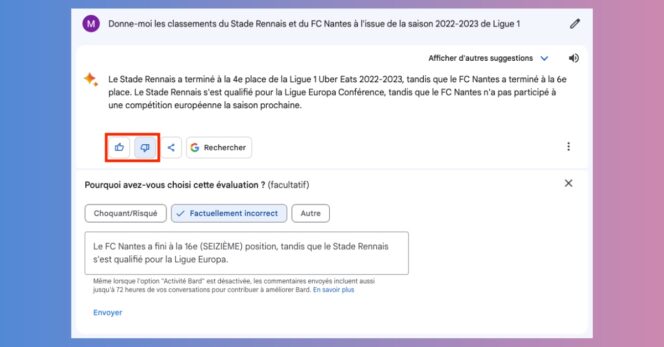


Partagez votre meilleur prompt IA
Et accédez très bientôt à notre sélection des meilleurs prompts !
Je participe